Cómo bloquear eventos y dejar de recibir reservas
Puede que en algún momento no quieras recibir reservas para ciertos eventos.
Esto puede deberse a que:
❌ No quieres recibir ninguna reserva para una fecha concreta (por ejemplo, porque vas a estar de viaje).
✅ Ya tienes suficientes reservas para un evento y no quieres aceptar más.
 Lo que necesitas hacer es bloquear el evento desde tu calendario.
Lo que necesitas hacer es bloquear el evento desde tu calendario.Cómo bloquear eventos desde el calendario
- Ve a tu calendario.
- Haz click sobre el evento que quieres bloquear.
- Haz click sobre "bloquear".
- Haz click sobre "quitar disponibilidad".

Bloquear el evento evita que te entren reservas nuevas. Si ya tienes reservas en un evento, aunque lo bloquees, las reservas pendientes no se cancelan.
Si no puedes realizar el tour y no tienes ninguna alternativa (como por ejemplo, hablar con los viajeros y mover el evento a otro momento), tendrás que cancelarlo correctamente desde el calendario. Avisar a los clientes no es suficiente.
¿Qué pasa cuando bloqueas?
Ya no pueden entrar más reservas de las actuales. Si una de las reservas cancela, ese hueco quedará libre para que entre una nueva reserva.
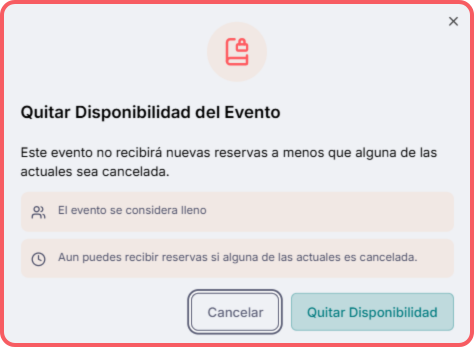

Bloquear no afecta negativamente a tu perfil ni a tus métricas
Bloquear un rango de fechas
Si no vas a estar disponible durante un periodo de tiempo y no quieres recibir reservas, puedes bloquear un rango de fechas sin necesidad de bloquear cada día de forma individual.
- Ve a "Mis tours".
- Haz click en el icono del calendario.
- Haz click en el idioma en el que quieres bloquear las fechas.
- Haz click en "bloquear rango de fechas".
¿Qué pasa si no bloqueas?
Si no bloqueas a tiempo, podrías recibir reservas no deseadas y acabar teniendo que cancelarlas, afectando a la experiencia del viajero y a la reputación y métricas de tu tour.
Los viajeros eligen los tours filtrando por fechas. Si un evento aparece como disponible, esperan poder reservarlo y asistir.
Related Articles
Configura la disponibilidad de tu tour: Eventos sin reservas, tamaño del grupo, límite por reserva y reservas con compromiso de pago (solo PRO)
En este artículo te explicamos tres puntos clave para configurar tus reservas: Bloquear eventos sin reservas previas. Máximo número de walkers por evento. Máximo número de walkers por reserva. Encuéntralos en Mis tours > Editar > Disponibilidad ...¿Cómo fijar una hora límite para recibir la primera reserva de un evento?
Por defecto, los viajeros pueden reservar hasta el último segundo antes del inicio del tour. Esto puede causar problemas si no viste la reserva a tiempo y no te presentas al punto de encuentro. Para evitarlo, puedes establecer un plazo límite para ...Proceso de creación y aprobación de actividades en GuruWalk
Para poder crear un tour, primero has de estar registrado como guía en GuruWalk. Si todavía no lo has hecho, puedes acceder al proceso de registro desde nuestra Página Oficial Completa el formulario con tus datos e inicia tu borrador siguiendo todos ...¿Cómo mejorar tus ingresos como guía de free tour?
Un buen guru gana un promedio de 10 euros por viajero. ¿Ganas menos o quieres ganar más? Entonces lee bien este artículo y descubre más de 70 maneras de recibir más dinero al final de tu recorrido! Pero antes de empezar, tienes que saber que el ...Errores comunes de los guías y cómo evitarlos
Cuando empiezas como guía, todos cometemos errores y lo peor es que en muchos casos, ¡ni siquiera nos damos cuenta de ellos! Por eso hemos redactado este artículo con los errores más comunes de los nuevos guías al momento de empezar a recibir tus ...